Cómo crear enlaces a archivos o carpetas (Symlink) en Linux

Los accesos directos de Windows son una pesadilla para mí. Casi cualquier aplicación que instalas te mete por defecto uno en el escritorio. Personalmente, cada vez que esto pasa lo meto en la papelera, incluso antes de que finalice la instalación. Yo quiero mi escritorio limpio, sólo dejándolo con más iconos mientras estoy haciendo un trabajo. Pero no todos los accesos directos son malos, y en Linux existen los enlaces simbólicos o Symlink que ya me gustan más.
Para empezar, estos enlaces no se generan espontáneamente y no está todo lleno de ellos. Para continuar, nos puede servir para lo que veis en la captura: enlazar todo el contenido de una carpeta multimedia a la carpeta personal. De este modo, software como VLC sólo tiene que buscar en la carpeta original para encontrar el contenido y será casi al 100% lo mismo. Y es que VLC no permite añadir una ruta extra para la biblioteca; hay que hacer que muestre su Biblioteca Multimedia, algo que no es lo mismo y, por lo menos ahora mismo, no está disponible en VLC 4.0 beta.
Cómo crear un Symlink
Para crear un Symlink, lo mejor es hacerlo con el terminal. Hay gestores de archivos que lo hacen con interfaz gráfica, pero eso sólo nos valdrá para crear un enlace a cada vez. Desde el terminal podemos arrastrar el contenido de toda una carpeta. El comando sería el siguiente:
ln -s "/ruta/de/origen" "/ruta/de/destino"
Lo bueno es que el terminal permite que le arrastremos carpetas dentro. Un ejemplo para crear el Symlink a una carpeta sería ln -s ‘/media/pablinux/Datos/Música/All That Remains’ /home/pablinux/Música, teniendo el primero las comillas porque lo he arrastrado. El comando que he usado para meter toda la carpeta de música es «un poco» más largo:
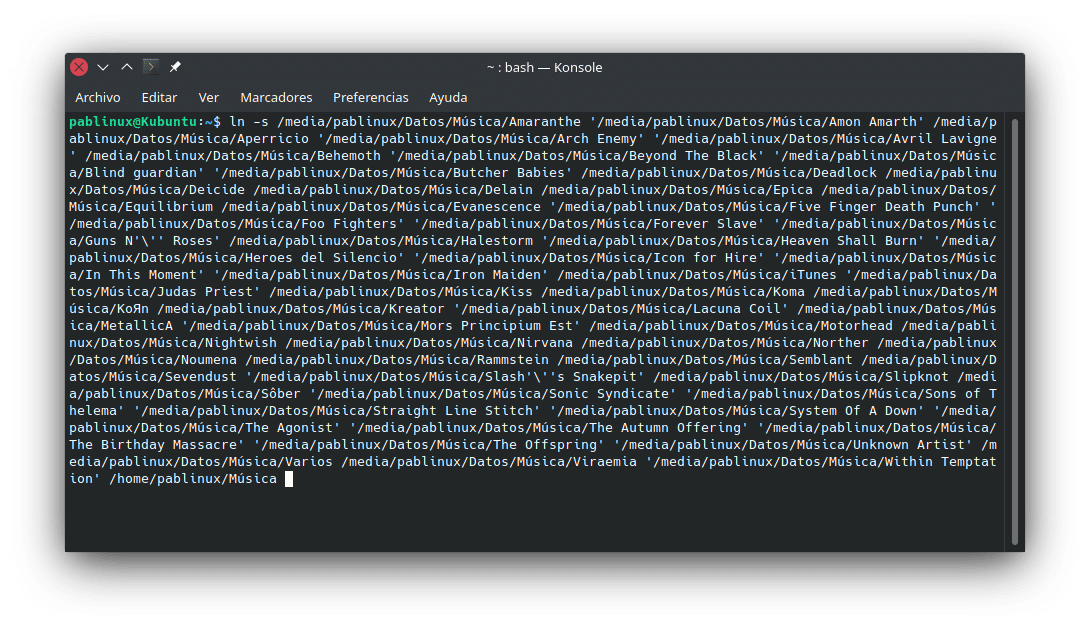
Para seleccionar todo el contenido de una ventana, lo más habitual en Linux es pulsar Ctrl + A, pero es posible que algún gestor de archivos use la combinación Ctrl + E. Una vez está todo seleccionado, lo arrastramos al terminal, indicamos la ruta de destino y presionamos Intro.
Otros usos
Esto puede servirnos también para «meter» algunos archivos en la carpeta /bin, más concretamente algunos que usaremos con el terminal. Por ejemplo, podemos instalar varias opciones de youtube-dl, pero sólo se actualizará al instante la que ofrecen en la página web oficial y la de su GitHub. Justo después se actualiza la que instalamos con el comando pip, pero para usarlo tenemos que instalar el paquete python3-pip y el comando para actualizar los paquetes es un poco más largo. En estos casos yo prefiero descargarme el archivo original. Actualizar si elegimos esta opción es tan sencillo como escribir youtube-dl -U, fácil de recordar en el momento veamos que funciona erráticamente.
Creando un Symlink en /bin conseguiremos que el terminal pueda lanzarlo esté donde esté. De lo contrario, no podremos lanzarlo y tendremos que arrastrar el archivo al terminal antes del enlace a descargar. Esto, arrastrarlo al terminal, es algo que sí tendremos que hacer si lo queremos actualizar, puesto que una vez lo metemos en la carpeta /bin nos da error. Quiero remarcar que meter ejecutables en la carpeta /bin puede ser peligroso y sólo se recomienda si se confía al 100% en el desarrollador .
La velocidad, su posible talón de aquiles
Pero no todo es perfecto. Puede haber un par de problemas dependiendo del origen del enlace. Si estamos enlazando a la parte HDD de un disco híbrido, no se nota ninguna diferencia real. Ahora bien, algunos sistemas operativos Linux no montan esta parte automáticamente, y eso es algo que tenemos que configurar desde los ajustes. Los problemas se acentúan si el disco es externo o uno inalámbrico. Primero, en algunos casos hay que montarlo manualmente, y segundo, ahí se notará que carga los archivos. Pueden ser 2-3 segundos una película, pero es algo que hay que mencionar.
Sea lo que sea y esté donde esté el archivo original, los enlaces directos o, en este caso, Symlink pueden ser muy útiles y, teniendo en cuenta que no ocupan nada, merecen la pena.
